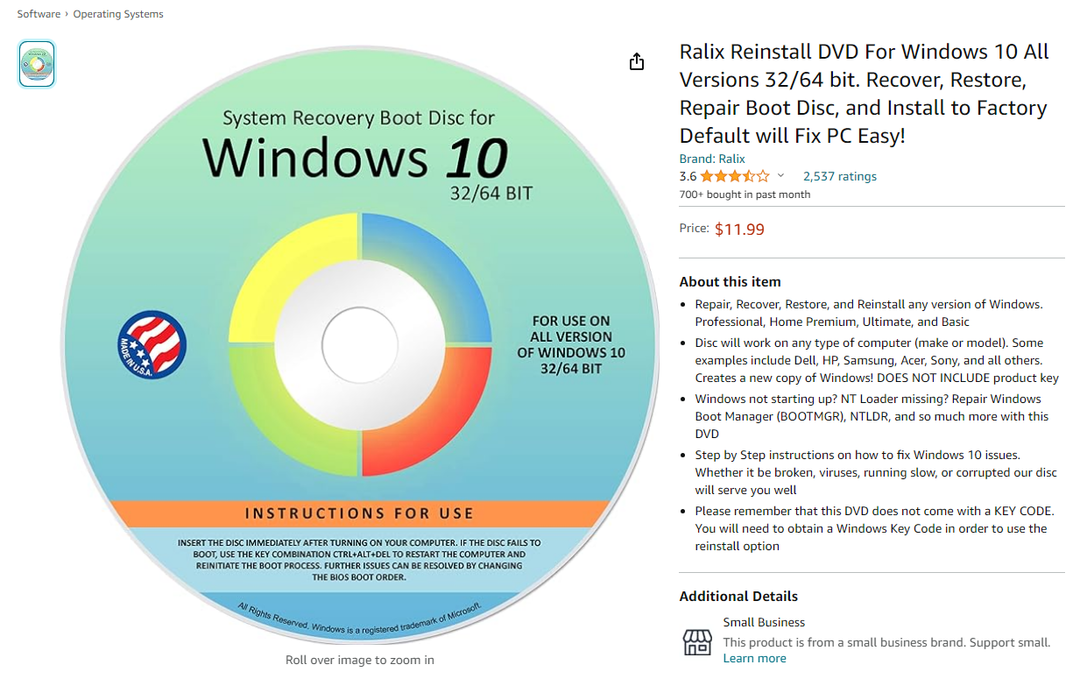Zaktualizuj swój komputer i dostosuj go, aby uniknąć wąskich gardeł
- Wąskie gardła pojawiają się, gdy jeden komponent ogranicza potencjał lub wydajność bardziej niezawodnego komponentu.
- Komputer ze zrównoważonymi komponentami umożliwił sobie nawzajem działanie z najwyższą wydajnością.
- Modernizacja komponentów komputera to najlepszy sposób na usunięcie wąskiego gardła i zbalansowanie komputera.

XZAINSTALUJ KLIKAJĄC POBIERZ PLIK
- Pobierz i zainstaluj Fortec.
- Uruchom aplikację, aby rozpocząć proces skanowania.
- Kliknij Rozpocznij naprawę przycisk, aby rozwiązać wszystkie problemy mające wpływ na wydajność komputera.
- Fortect został pobrany przez 0 czytelników w tym miesiącu.
Jeśli jesteś graczem komputerowym, prawdopodobnie spotkałeś się z terminem wąskie gardło. To złożony termin, który sugeruje, że nie uzyskujesz najlepszej wydajności ze swojego komputera.
Ten artykuł zawiera obszerny przegląd wąskich gardeł komputerowych, ich oznak, przyczyn i rozwiązań. Możesz również sprawdzić nasze zalecane kalkulatory wąskich gardeł za trafną diagnozę.
- Co to jest wąskie gardło komputera?
- Co powoduje wąskie gardło na moim komputerze?
- Jak sprawdzić, czy mój komputer jest wąskim gardłem?
- Jak mogę zapobiec wąskim gardłom komputera?
- 1. Zaktualizuj swoje komponenty komputera
- 2. Skanuj w poszukiwaniu złośliwego oprogramowania
- 3. Zaktualizuj sterowniki
- 4. Dostosuj ustawienia w grze
Co to jest wąskie gardło komputera?
Wąskie gardło to termin powszechnie używany przez graczy komputerowych do opisania sytuacji, w której jeden komponent komputera ogranicza wydajność innego komponentu. Komputer z wąskim gardłem oznacza po prostu, że jego wydajność jest ograniczona przez jeden z komponentów sprzętowych.
Ogólnie rzecz biorąc, wąskie gardło komputera obejmuje trzy główne komponenty: procesor, pamięć RAM i kartę graficzną. Podczas wąskiego gardła, jeśli karta graficzna jest znacznie bardziej zaawansowana niż procesor, jej wydajność zostanie automatycznie zmniejszona, aby dopasować się do wydajności jednostki centralnej.
Oto kilka typowych przykładów wąskich gardeł na komputerze:
- Wąskie gardło CPU/GPU – Komputer z przeciętnym procesorem w połączeniu z potężnym GPU doprowadzi do wąskich gardeł z powodu niskiej wydajności. W ten sposób prowadzi do wysokie zużycie procesora i niskie zużycie GPU.
- Wąskie gardło GPU/CPU – Jeśli Twój komputer jest wyposażony w najwyższej klasy procesor w połączeniu z procesorem graficznym średniej klasy, napotkasz wąskie gardło, ponieważ procesor renderuje grę znacznie szybciej, niż pozwala na to GPU.
- Wąskie gardło dysku twardego – Jeśli zaktualizowałeś procesor, kartę graficzną i pamięć RAM, ale nadal pozostajesz przy starym dysku twardym, doświadczysz nieco wolniejsze ładowanie lub zacinanie się, gdy program próbuje pobrać informacje z dysku twardego.
- Wyświetl wąskie gardło – Parowanie karty graficznej z monitorem o niższej wartości spowoduje wąskie gardło wyświetlania, ponieważ nie wykorzystasz w pełni swojego sprzętu z powodu słabego monitora.
- Wąskie gardło pamięci RAM – Uruchamianie większej liczby aplikacji w tym samym czasie lub brak pamięci do uruchomienia jednej, bardziej wymagającej gry może prowadzić do spowolnienia komputera lub awarii aplikacji.
Co powoduje wąskie gardło na moim komputerze?
- Niezbalansowany sprzęt – Jeśli zbudujesz komputer z komponentami o różnej wydajności i pojemności, prawdopodobnie napotkasz wąskie gardło z powodu nierównowagi tworzonej przez komponenty.
- Przestarzałe oprogramowanie – Elementy sprzętowe, takie jak procesory graficzne, wymagają oprogramowania do prawidłowego działania. Jeśli to oprogramowanie jest przestarzałe, może to prowadzić do problemów z wydajnością, np. wąskiego gardła.
- Wirusy i złośliwe oprogramowanie – Jeśli twój komputer jest zainfekowany, może to prowadzić do wysokiego obciążenia procesora i wąskiego gardła.
Jak sprawdzić, czy mój komputer jest wąskim gardłem?
- Otwórz grę lub aplikację, która powoduje problemy z wydajnością komputera i zamknij wszystkie inne zadania.
- Teraz naciśnij Okna klawisz + X i wybierz Menadżer zadań opcja.
- Kliknij Wydajność zakładka u góry.

- Stąd sprawdź, czy któryś z procesor, GPU, Pamięć, Lub Dysk uderza w 100% konsekwentnie przez długi czas.

- Jeśli którykolwiek z podstawowych elementów komputera osiąga maksymalną wartość przez długi czas, jest to przyczyną wąskich gardeł na komputerze.
Jednym z nich jest MSI Afterburner najpopularniejsze narzędzia do monitorowania komputera dostępne dzisiaj i mogą być również używane do Podkręcanie GPU. Możesz pobrać i uruchomić oprogramowanie, aby wyświetlić szczegółowy dziennik wydajności procesora i karty graficznej.
Średnio wszystko poniżej 50% wykorzystania jest uważane za niskie, podczas gdy wszystko powyżej 70% jest wysokie. Jeśli użycie procesora i karty graficznej waha się od 50% do 70%, jest zrównoważone.
Jak mogę zapobiec wąskim gardłom komputera?
1. Zaktualizuj swoje komponenty komputera
Jeśli masz problem z wąskim gardłem spowodowanym przez słabo działający komponent komputera, np. kartę graficzną, procesor, pamięć RAM lub dysk twardy, najlepszym sposobem na rozwiązanie problemu jest uaktualnienie tego komponentu. Dzieje się tak, ponieważ składanie komputera z komponentami o niezrównoważonym stosunku wydajności doprowadzi do powstania wąskich gardeł.
Równoważenie komputera nie jest skomplikowanym zadaniem; wszystko, co musisz zrobić, to sporządzić bilans używanego sprzętu i skontaktować się z producentem w celu uzyskania odpowiedniego typu.
2. Skanuj w poszukiwaniu złośliwego oprogramowania
- wciśnij Okna klucz, wpisz Zabezpieczenia systemu Windowsi uderzył Wchodzić.
- w Zabezpieczenia systemu Windows okno, kliknij Ochrona przed wirusami i zagrożeniami.
- Pod Aktualne zagrożenia sekcję, kliknij Opcje skanowania.

- Wybierz Pełne skanowanie opcję i kliknij Skanuj teraz aby zainicjować skanowanie.

Wirusy powodują wysokie obciążenie procesora w komputerach, co może być błędnie interpretowane jako wąskie gardło. Jeśli Twój komputer zostanie zainfekowany wirusem, doprowadzi to do gwałtownego wzrostu wykorzystania procesora, co doprowadzi do powstania wąskiego gardła.
Możesz również zapoznać się z naszym przewodnikiem pokazującym najlepsze narzędzia antywirusowe dla systemu Windows w 2023 roku.
3. Zaktualizuj sterowniki
- wciśnij Okna klucz, wpisz Menadżer urządzeń, i uderzyć Wchodzić.
- W oknie Menedżera urządzeń przewiń listę sterowników i sprawdź, czy obok opcji znajduje się żółty symbol ostrzeżenia.
- Kliknij prawym przyciskiem myszy kierowcai wybierz Uaktualnij sterownik.

- W następnym oknie kliknij Wyszukuj automatycznie zaktualizowane oprogramowanie sterownika.

- Po zaktualizowaniu wszystkich sterowników uruchom ponownie komputer i sprawdź, czy błąd został rozwiązany.
Czasami może wystąpić wąskie gardło, jeśli na jednym komponencie działa przestarzałe oprogramowanie. Aktualizacja sterowników takich komponentów może pomóc w rozwiązaniu problemu wąskich gardeł komputera.
Oto szczegółowy przewodnik pokazujący, jak to zrobić zainstaluj sterowniki ręcznie.
Problemom tym można zapobiec, korzystając z automatycznego narzędzia, które za pomocą kilku kliknięć wyszuka i zainstaluje odpowiednie sterowniki na komputerze. Dlatego zalecamy korzystanie Aktualizator sterowników Outbyte. Oto jak to zrobić:
- Pobierz i zainstaluj aplikację Outbyte Driver Updater.
- Uruchom oprogramowanie.
- Poczekaj, aż aplikacja wykryje wszystkie niekompatybilne sterowniki.

- Następnie wyświetli listę znalezionych sterowników, aby wybrać te, do których należy Aktualizacja Lub Ignorować.
- Kliknij Zaktualizuj i zastosuj wybrane aby pobrać i zainstalować najnowsze wersje.
- Uruchom ponownie komputer, aby upewnić się, że zmiany zostały zastosowane.

Aktualizator sterowników Outbyte
Użyj tego oprogramowania i rozwiąż wszystkie problemy związane ze sterownikami z komputera.4. Dostosuj ustawienia w grze
Jeśli podczas grania napotykasz wąskie gardło, możesz temu zaradzić lub mu zapobiec, dostosowując ustawienia w grze.
Obniżenie grafiki, rozdzielczości i innych ustawień może pomóc zrównoważyć wydajność wszystkich komponentów komputera.
Unikaj także uruchamiania większej liczby aplikacji w tym samym czasie i wyłączaj te, których nie używasz. Jest to najbardziej delikatna rzecz do zrobienia, aby uniknąć wąskich gardeł.
Większość tradycyjnych użytkowników systemu Windows nie musi się martwić wąskimi gardłami i wydajnością komputera, ale jeśli jesteś graczem lub intensywnym użytkownikiem, często będziesz doświadczać wąskich gardeł. Identyfikowanie i rozwiązywanie wąskich gardeł jest łatwe i można to zrobić, wykonując czynności opisane w tym artykule.
Jeśli masz inne sugestie dotyczące zapobiegania wąskim gardłom, daj nam znać w komentarzach.
Nadal występują problemy?
SPONSOROWANE
Jeśli powyższe sugestie nie rozwiązały problemu, na komputerze mogą wystąpić poważniejsze problemy z systemem Windows. Sugerujemy wybór rozwiązania typu „wszystko w jednym”, np forteca aby skutecznie rozwiązywać problemy. Po instalacji wystarczy kliknąć Zobacz i napraw przycisk, a następnie naciśnij Rozpocznij naprawę.
![Co to jest wąskie gardło PC? [Przyczyny i zapobieganie]](/f/bc1bb455aff6a7ac82462578d93a7aa1.png?width=300&height=460)